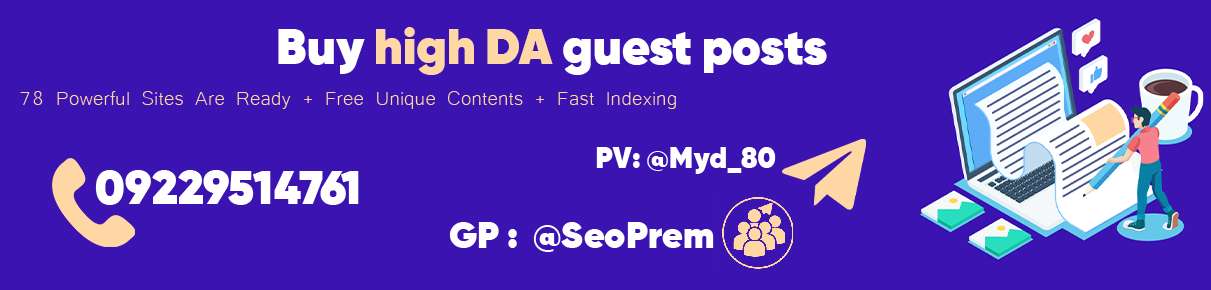فرارو-ساده ترین و سریع ترین راه برای انجام عملیات روی لپ تاپ یا رایانه شخصی معمولاً استفاده از میانبرها است. استفاده از صفحهکلید برای عملیاتهای رایج، بهرهوری را افزایش میدهد و هنگام دنبال کردن نشانگر ماوس روی صفحه، در زمان صرفهجویی میکند. در ادامه نحوه استفاده از میانبرهای صفحه کلید برای undo و redo در ویندوز و مک را به شما آموزش می دهیم.
واگرد: و Redo چیست؟
اگر در دستگاه ویندوز یا مک بوک خود اشتباهی مرتکب شدید، به عنوان مثال در حال تایپ یا انتقال فایل به مکان نامناسبی، می توانید دوباره آن را لغو کنید. بنابراین Undo به شما کمک میکند قبل از ایجاد تغییر، همه چیز را به مسیر خود برگردانید. Redo برعکس Undo را انجام می دهد. اگر پس از انجام عملیات Undo از کاری که انجام دادید پشیمان شدید، باید از دستور Redo استفاده کنید. Redo آنچه اخیراً لغو کردهاید بازیابی میکند و به آخرین اقدام شما برمیگردد.

نحوه انجام Undo با استفاده از میانبرهای صفحه کلید:
در ویندوز:
برای لغو یک عمل در ویندوز، Ctrl + Z را روی صفحه کلید خود فشار دهید. تقریباً تمام برنامه های ویندوز حداقل یک مرحله لغو را پشتیبانی می کنند. برخی از برنامه ها مانند Microsoft Office و Adobe Photoshop به شما اجازه می دهند چندین مرحله به عقب برگردید. برای این کار کافیست هر چند مرحله که می خواهید کلیدهای Ctrl + Z را نگه دارید.
در مک:
اگر از لپ تاپ یا رایانه شخصی اپل استفاده می کنید، Command + Z را روی صفحه کلید خود فشار دهید تا عملیات لغو شود.
نحوه انجام Redo با استفاده از میانبرهای صفحه کلید:
در ویندوز:
برای انجام Redo در ویندوز، Ctrl + Y یا Ctrl + Shift + Z یا F4 را فشار دهید. اگر کلید F4 کار نمی کند، ابتدا کلید F-Lock یا کلید Fn را نگه داشته و سپس F4 را فشار دهید. لازم به ذکر است که همه برنامه های ویندوز از Redo پشتیبانی نمی کنند.
در مک:
برای Redo در مک، Command + Y یا Command + Shift + Z را فشار دهید.
چگونه در مک بدون استفاده از صفحه کلید Undo و Redo را انجام دهیم؟
در دستگاههای MacBook و iMac، میتوانید از منوی Edit در بالای صفحه برای انجام Undo و Redo استفاده کنید. پس از کلیک بر روی Edit، به احتمال زیاد Undo را به عنوان اولین گزینه در لیست کشویی و Redo را در زیر آن خواهید دید. در برنامههایی مانند Word، دکمههای «Undo» و «Redo» در پنجره اصلی برنامه فلشهای کمانی شکل هستند که «Undo» به چپ و «Redo» به راست میچرخند.

چگونه در ویندوز بدون صفحه کلید Undo و Redo را انجام دهیم؟
به گزارش فرارو، اگر از لپ تاپ یا رایانه شخصی ویندوزی استفاده می کنید، می توانید دستورات Undo و Redo را در نوار ابزار دسترسی سریع در بالای پنجره Microsoft Office و سایر برنامه ها بیابید. فلش منحنی سمت چپ برای عملیات Undo و فلش سمت راست برای عملیات Redo خواهد بود. اگر نمی توانید یک عمل را لغو کنید، خواهید دید که فلاش دستور Undo کم نور است.
منبع: 91 موبایل: